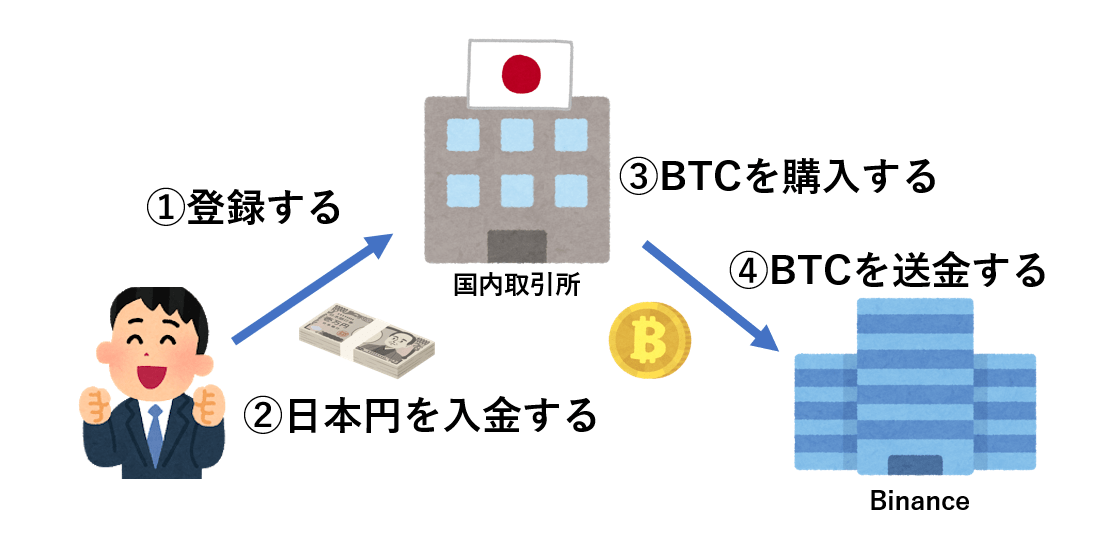
「Binance(バイナンス)の入金・出金方法がわからない…」
そのように悩んでいる方も多いのではないでしょうか?
たしかに、バイナンスは日本円を取り扱っていないですし、さらに英語表記なのでわかりにくいですよね。
この記事では、コインオタクがバイナンスの送金(入金・送金)に焦点をあてて、その具体的な方法や、知っておきたい手数料についてまとめました!
これを読んで安心してバイナンスを使いこなしてください!
まだバイナンスに登録・口座開設していない方はこちらから↓
→バイナンスの最新の評判や口コミについてはこちらで詳しく解説しています!
バイナンスの入金(送金)手数料

| 通貨名(通貨単位) | 送金手数料 |
|---|---|
| ビットコイン(BTC) | 0.0005BTC |
| イーサリアム(ETH) | 0.01ETH |
| リップル(XRP) | 0.25XRP |
| ライトコイン(LTC) | 0.001LTC |
| イオス(EOS) | 0.1EOS |
| ネオ(NEO) | 0NEO |
| バイナンスコイン(BNB) | 0.19BNB |
| USドル(USDT) | 3.4USDT |
送金手数料は上の表の通りです。
仮想通貨ごとに設定されています。
例えば、ビットコインの場合、送金手数料は0.0005BTCです。
現在のレート(1BTC=40万円)なら送金手数料は約200円です。
表からも分かる通り、バイナンスは日本円を取り扱っていません。
バイナンスに入金する場合は、ビットコインで入金する必要があります。
詳しい手順はこの後解説していきます!
バイナンスの手数料についてもっと詳しく知りたい方はこちらの記事をご覧ください。↓
今人気急上昇中の取引所Binance。その魅力の一つに「手数料が他の取引所に比べて圧倒的に安い!」というものがありますが、実際にどれほど違うのかを比較してみました!Binanceでの取引を考えている方はぜひご一読ください!
バイナンスの入金方法

バイナンスの入金方法はカンタン4ステップ!
- ①国内取引所に登録する【GMOコインがおすすめ】
- ②国内取引所で日本円を入金する
- ③国内取引所でビットコインを購入する
- ④国内取引所からバイナンスへビットコインを送金する
国内取引所に登録する

バイナンスに入金する準備として、まずは国内取引所に登録しておきましょう!
先ほども述べたとおり、バイナンスは日本円を取り扱っておらずビットコインで入金する必要があります。
(※イーサリアムやリップルでも構いません。基本的にビットコインで送金している人が多いです。)
コインオタクおすすめの国内取引所はGMOコインです。
運営会社が大手企業で、セキュリティ対策も万全です!
また、送金手数料が無料なので、バイナンスに送金する際に手数料がかからなくてお得です!
GMOコインについてもっと詳しく知りたい方はこちらの記事をご覧ください。↓
国内取引所で日本円を入金する

GMOコインへの登録が完了したら、日本円を入金しましょう!
次の2通りの方法があります。
国内の取引所ならほとんどが以下の2つの入金方法に対応しています。
- 即時入金
- 振込入金
コインオタクとしては「即時入金」がおすすめです!(上の左側の画像)
手数料が無料で、いつでも即時に入金が完了します。(GMOコインへの反映が早いです。)
GMOコインの操作方法は、
「入出金」→「日本円」とクリックして、金融機関を選択すると入金画面になります。
GMOコインの使い方についてもっと詳しく知りたい方はこちらの記事をご覧ください。↓
FX業界では有名なGMOが運営する仮想通貨取引所「GMOコイン」の使い方を徹底解説します!入出金や現物売買の仕方に加え、仮想通貨FXでの5つの注文方法やスマホアプリ「ビットレ君」の使い方も詳しく説明します。GMOコインをマスターしましょう!
国内取引所でビットコインを購入する

GMOコインへの入金が完了したらBinanceへ送金する分のビットコインを購入しましょう!
GMOコインはビットコインを
- 販売所
- 取引所
の2つの取引方法で購入することができます。
販売所はスプレッド手数料(売値と買値の差額)がかかってしまうので、取引所を使うのがおすすめです!
操作方法は、
「取引所」→「現物取引」とクリックすると上のような取引画面になるので取引数量を記入しましょう。
これで国内取引所でのビットコインの購入は完了です。
ビットコインの購入方法についてもっと詳しく知りたい方はこちらの記事をご覧下さい。↓
仮想通貨ブームに乗っかりたいけどビットコインの購入方法がわからない…そんなあなたのためにビットコイン取引に必要な最低限の知識やメリット・デメリットを解説し、入金方法と購入方法を教えます!さっそく仮想通貨取引を始めてみよう!
国内取引所からバイナンスへビットコインを送金する
国内取引所からバイナンスへビットコインを送金する手順
- Binanceにログインしてアドレスを表示しておく
- 国内取引所のビットコイン送付画面で、宛先欄にBinanceのアドレスを記入する

まずはBinanceにログインして、Binanceのアドレスを表示します。↑
右上の「Funds」→「Deposits」とクリックすると上のような画面になります。
通貨名を「BTC」に選択するとBinanceのBTC預入用のアドレスが表示されます。
アドレスをコピーしておいてください。

次にGMOコインにログインします。↑
「入出金」→「仮想通貨」→「送付」とクリックします。
そして通貨を「ビットコイン」に選択します。
ビットコインの送付先の記入画面になるので、先ほどコピーしたBinanceのアドレスをコピペします。
「登録する」をクリックすると送金画面になります。
バイナンスへの入金後の取引方法など、詳しい使い方についてはこちらの記事をご覧下さい。↓
英語でしか見れないしBinanceの使い方がいまいちわからない。そんな方のために、コインオタクが登録から入出金、取引の仕方をスクショと共に徹底解説します!これを読んでBinanceでお得に取引していきましょう!
バイナンスの出金方法
バイナンスの出金はカンタン3ステップ!
- ①送金先のアドレスを表示してコピーしておく
- ②バイナンスの2段階認証を設定する
- ③バイナンスから送金する
ここではバイナンスの出金方法を解説します。
バイナンスにログインする前に、出金先のアドレスを表示しておきましょう。
そのアドレスをコピーしたらバイナンスにログインします。
画面右上の「Funds」→「Withdrawal」とクリックします。
バイナンスではセキュリティ上の理由で、2段階認証を設定していないと出金をすることができません。
2段階認証を設定していないと以下のような画面になります。↓

2段階認証の設定には5分もかからないので、この機会にすぐ設定しておきましょう!
コインオタクのおすすめは「Google Authenticator」というスマホアプリを用いた2段階認証方法です。
他の取引所と一括で使えて非常に便利です。
2段階認証について詳しく知りたい方はこちらの記事をご覧ください。↓
「仮想通貨の取引所での2段階認証」なんとなく難しそうですよね?そもそも2段階認証が何かを知らない人もいるんじゃないでしょうか?今回はそんな人のために、2段階認証とはなんなのか、楽な設定の仕方などを東大生がいちばん簡単に紹介します!
2段階認証の設定が完了すると出金ができるようになります。↓

「Funds」→「Withdrawals」とクリックすると上のような画面になります。
仮想通貨を「BTC」に選択し、宛先の取引所やウォレットのアドレス(先ほどコピーしたもの)を入力しましょう!
最後に「Send」をクリックすれば、Binanceからの仮想通貨の送金は完了します!
バイナンスの送金上限の解除方法

バイナンスにはセキュリティ上の理由から、標準のアカウントでは送金の上限が「1日に2BTCまで」と定められています。
バイナンスに本人確認書類を提出することによってアカウントレべルをアップグレードすると、送金制限が解除されます。
ここでは、送金の上限を解除する手順を解説します。
(なお、必ずしも送金の上限を解除する必要はありません。)
バイナンスにログインして、右上の「Account」をクリックします。
そして次に「Submit Verification Documents」(本人確認書類を提出する)をクリックしてください。
本人確認書類(パスポート)の提出画面になります。
バイナンスの入金・出金方法まとめ
以上、バイナンスの入金・出金方法についてまとめました。
特にバイナンスに入金する際には国内取引所の口座が必要です。
最初は手順に戸惑うと思うので、まずは少額で試しに入出金してみることをおすすめします。
バイナンスの入金・出金をスムーズに行って、快適な仮想通貨取引を楽しんでください!
















